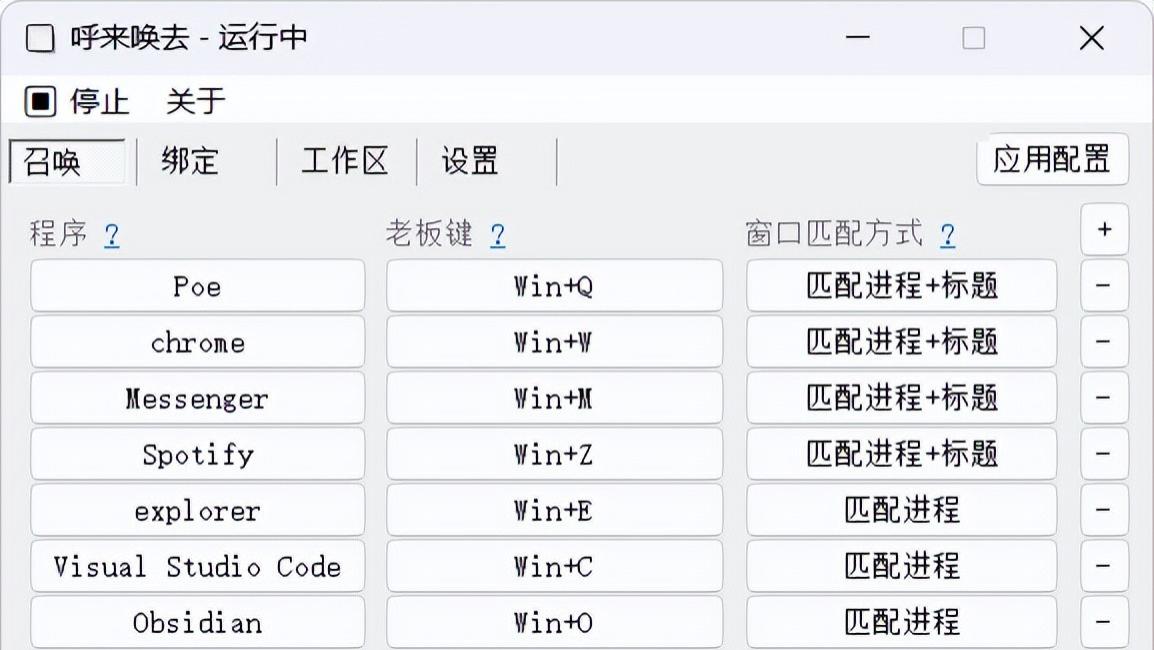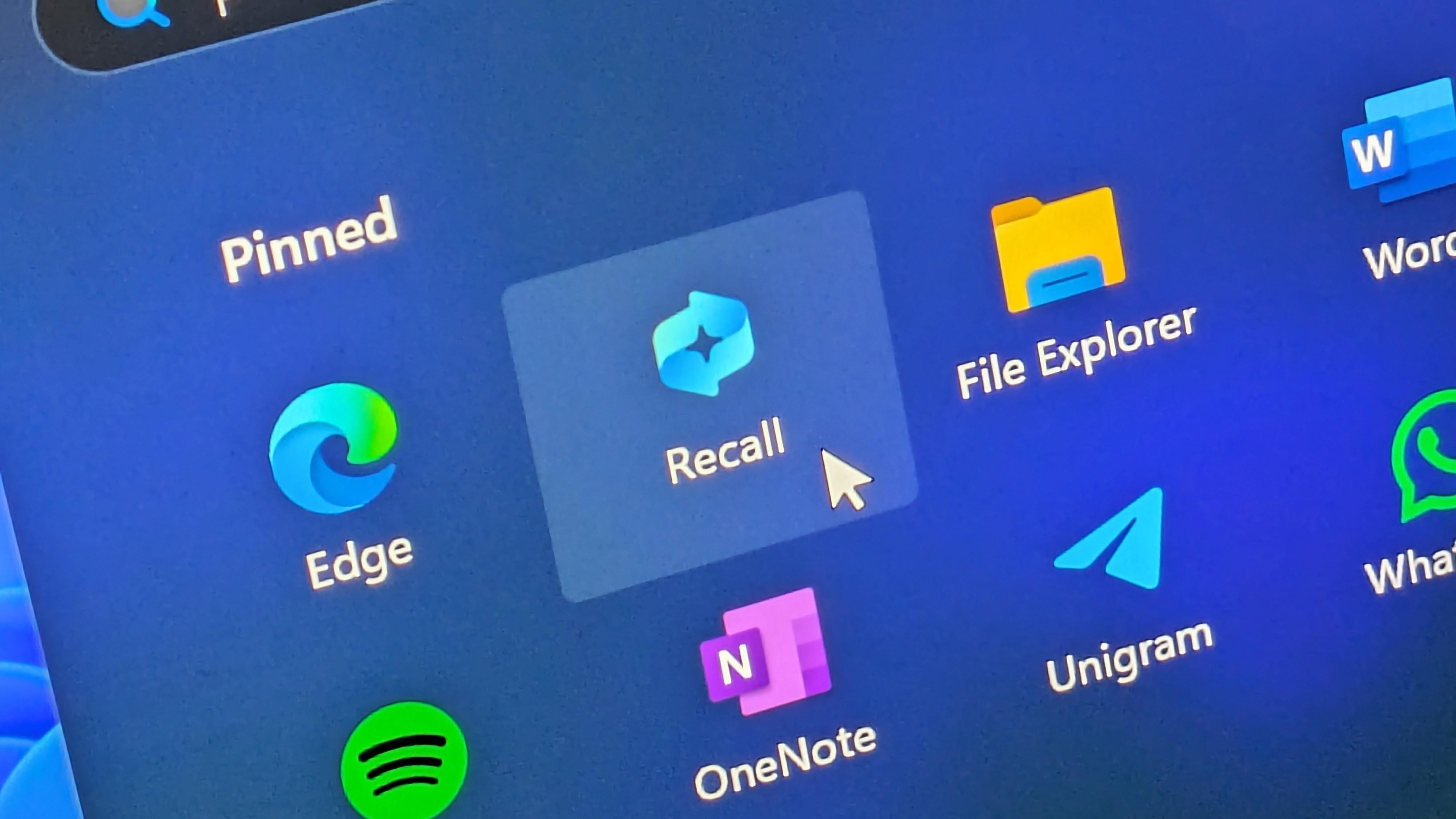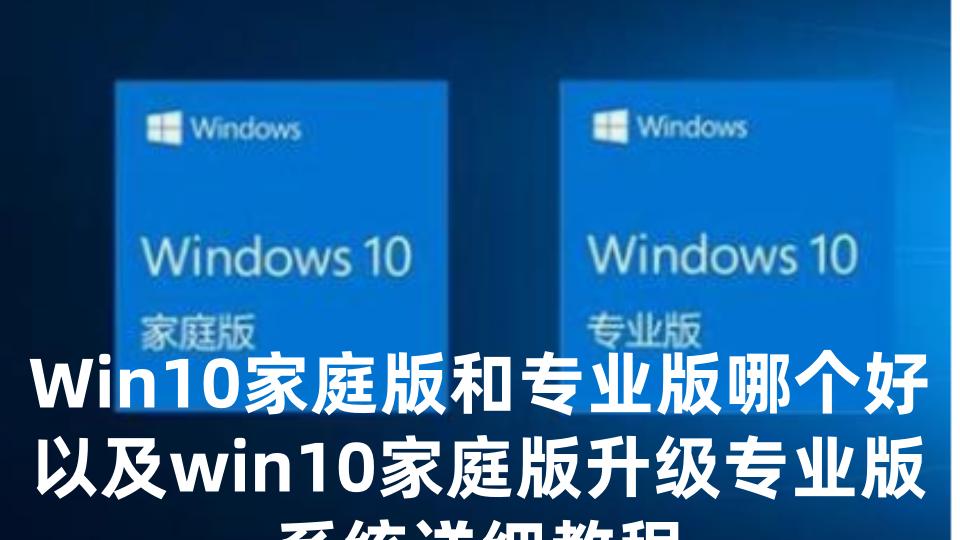毫无疑问,PC 与 Mac 之间的竞争是科技领域长达数十年的较量。虽然 Windows 凭借着可观的市场份额占据主导地位,但 macOS 仍然是创意人士和专业人士的首选。我个人同时使用 MacBook Pro 和 Windows PC,并且订阅了 Microsoft 365,坦率地说,我更倾向于微软的桌面操作系统。然而,在为了工作目的而在两种操作系统之间切换后,我发现 macOS 有一些功能是 Windows 可以借鉴的。以下是我希望 Windows 能够从 macOS 中借鉴的 7 个主要功能,以提升用户体验。
### 1. 通知预览和工具栏
Windows 在右下角弹出通知横幅,它们体积庞大,占用空间,并且在工作时间可能会令人烦躁。当你截屏或收到 OneDrive 等应用程序的通知时,情况会更糟,因为这些应用程序的预览中包含媒体文件。
相比之下,macOS 在右上角显示小的通知提醒。它们易于浏览,不占用太多空间,也不会干扰你的工作流程。
macOS 在顶部有一个简化的工具栏和控制中心,因此你可以轻松查看活动的应用程序,并访问其他基本功能,如 Wi-Fi、蓝牙、亮度、声音等。
微软将所有东西都塞进了底部的 Windows 任务栏中,那里已经挤满了应用程序、开始菜单、小部件、Copilot、日历等等。这家软件巨头应该简化工具栏,并考虑将其位置更改到顶部。
### 2. 专注模式
专注模式是 macOS 优于 Windows 的另一个方面。macOS 默认提供不同的专注配置文件,例如勿扰模式 (DND)、驾驶、个人、睡眠和工作。你还可以根据自己的喜好创建自定义配置文件,例如游戏、写作或其他。
对于每种专注模式,你都可以为特定的应用程序和联系人设置例外,以便仍然接收某些通知。你还可以为专注配置文件设置时间、位置和基于应用程序的自动化。例如,我创建了一个自动化,每当我启动 Slack 应用程序时,就会启用工作专注模式。这里的可能性是无限的。例如,你可以将系统设置为在你到达办公室时启用高效专注模式。
相比之下,微软只提供了一个勿扰模式,你可以将其设置为根据某些预设的时间自动启用。
### 3. 预览应用程序
每次从 MacBook Pro 切换到 Windows PC 时,我最怀念的就是预览应用程序。无论你想打开图像、PDF、文档还是电子表格,你只需选择一个项目并按下空格键即可快速查看。
在 Windows 上,我必须在各自的应用程序中打开这些文件才能快速浏览。更糟糕的是,Windows 上默认的照片应用程序在打开大图像时感觉相当慢。
### 4. Finder 标签用于组织文件
在 Windows 上,你可以将常用的文件夹固定到任务栏或开始菜单。你甚至可以收藏特定的文件以便于访问。虽然这可以让你快速访问重要的文件,但 macOS 在 Finder 应用程序中的标签功能更为先进。
你可以右键单击任何文件或文件夹并分配一个相关的标签。你甚至可以根据自己的喜好自定义这些标签。例如,我创建了写作、发票、重要和屏幕截图的标签。这使我可以轻松地过滤和访问我的 Mac、OneDrive、iPhone 和 Android 上的所有屏幕截图。
### 5. 优化电池充电
虽然许多 Windows OEM 厂商(如三星、联想和华硕)都提供优化充电功能,但该功能并未内置于 Windows 中。在 macOS 上,系统会从你的使用情况中学习,并在 80% 时暂停充电,以减少电池老化。对于那些计划将笔记本电脑使用五年的人来说,这是一个必备的功能。
在 Windows 上,你必须使用第三方应用程序才能在特定百分比下暂停充电。
### 6. 更好的搜索体验
Mac 上的 Spotlight 搜索比 Windows 搜索好得多。它们甚至没有可比性。
首先,Windows 搜索并没有真正尊重你首选的浏览器和搜索引擎。无论你使用哪个浏览器,系统都会通过 Microsoft Edge 上的 Bing 搜索引擎搜索你的查询。
此外,Mac 搜索更智能。你可以搜索“天空”,还可以从照片应用程序中获取所有相关的图片。
Spotlight 搜索不占用太多空间,并且与系统应用程序很好地集成。例如,当你搜索巴黎天气时,它会直接在搜索结果中显示天气信息。
### 7. 触控板手势和系统范围的词典
MacBook 上的触控板手势非常出色。三指和四指手势使导航和多任务处理变得轻而易举。Windows 也有类似的手势,但它们并不直观,而且不如 macOS 流畅。
macOS 还提供了一个系统范围的词典,你只需在任何地方轻点三指即可快速查词。这在写作和阅读时非常方便。